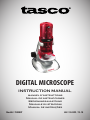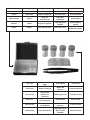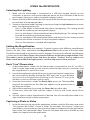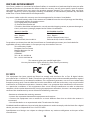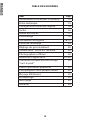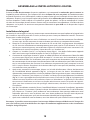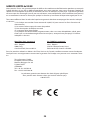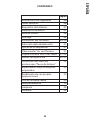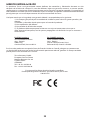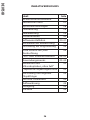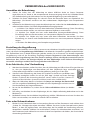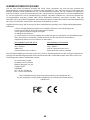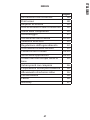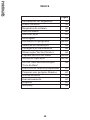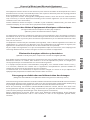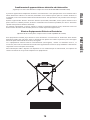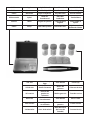Tasco USB Digital Microscope 780200T Manuel utilisateur
- Catégorie
- Microscopes
- Taper
- Manuel utilisateur
La page charge ...

Pollen Apple Hydrilla Leaf Broad Bean Leaf Onion Bulb Skin
Pollen Pomme Feuille d’Hydrilla Feuille de fève Pelure d’Oignon
Polen Manzana Hoja de Hydrilla Hoja de haba Piel de cebolla
Blütenstaub Apfel
Blatt der
Grundnessel
Blatt der
Saubohne
Zwiebelhaut
Polline Mela Foglia di hydrilla
Foglia grande
fagiolo
Pelle bulbo di
cipolla
Pólen Maçã Folha da Hydrilla Folha de Favas
Epiderme do
Bulbo da Cebola
Sea Salt
Brine Shrimp
Eggs
Gum Media Eosin Dye
Sel de mer Oeufs d’artemia
Milieu de
gomme
Colorant éosine
Sal marina
Huevos de
gamba en
salmuera
Medio gomoso Tinte de eosina
Meersalz
Salzwasser-
Garneleneierl
Gum-Media Eosin-Farbe
Sale marino
Uova di gambero
in salamoia
Elemento in
gomma
Colore eosina
Sal Marinho Ovos de Artémia
Meio Resinoso
(Bálsano do
Canadá)
Corante Eosina
La page charge ...
La page charge ...
La page charge ...
La page charge ...
La page charge ...
La page charge ...
La page charge ...
La page charge ...
La page charge ...
La page charge ...
La page charge ...

14
FRANçAIS
TABLE DES MATIÈRES
Nom Page
Informations concernant la sécurité 15
Fiche technique 15
Conguration minimale requise 16
Inclus 16
Guide des Pièces 17
Assemblage 18
Installation du logiciel 18-19
Choix de l’éclairage 20
Réglage du grossissement 20
Observation “ sur le vif “ de base 20
Photographier et lmer 20
Menus de L’application 21-22
Utilisation du tube du microscope
“sans le pied”
22
Lames spécimens préparées 23
Pour préparer votre propres lames 23
Élevage d’Artémies 23
Entreposage 23
Nettoyage 23
Garantie 24

15
FÉLICITATIONS POUR VOTRE ACHAT !
Nous vous remercions de votre achat d’un Microscope numérique USB Tasco. En combinant
l’optique et l’électronique, cet appareil vous aidera à explorer le monde naturel autour de
vous en vous permettant de visionner les détails microscopiques des plantes, des animaux
et des minéraux sur l’écran de votre ordinateur portable PC.
Avant d’utiliser le Microscope USB, veuillez prendre le temps de lire cette notice d’utilisation
dans sa totalité, y compris toutes les remarques particulières et les directives concernant
la sécurité. Ceci vous permettra d’apprécier encore plus votre microscope et diminuera les
risques de blessures personnelles et/ou de dommages à l’environnement.
Informations concernant la sécurité
Ce microscope est conçu pour observer des préparations sur des lames porte-objets à des
grossissements de 10x à 120x. Le logiciel inclus permet un enregistrement numérique des
préparations en format photo et vidéo.
Veuillez utiliser le microscope USB uniquement aux ns indiquées ci-dessus.
L’aptitude de ce produit à son usage prévue par le fabricant est limitée aux •
personnes âgées de 13 ans ou plus.
Veuillez conserver l’emballage et le conditionnement hors de portée des bébés et •
des jeunes enfants - danger d’asphyxie !
Le microscope devra être connecté à des ordinateurs disposant d’une interface USB •
version 1.1 ou plus récente. Utilisez uniquement le câble USB fourni. Veuillez installer
le câble de telle manière à ce qu’il ne puisse faire trébucher personne.
Enlevez le câble USB du port USB de l’ordinateur lorsque vous n’utilisez pas le •
microscope et avant de le nettoyer.
Inspectez régulièrement tous les câbles et composants électriques pour détecter •
toute anomalie ou signe d’usure. Les câbles, prises ou autres composants
endommagés constituent un danger.
Veuillez toujours placer l’appareil sur une surface stable, sèche et à l’abri des •
vibrations.
Conservez l’appareil à l’abri des rayons solaires directs ou des sources de chaleur.•
Utilisez l’appareil uniquement à l’intérieur. Ne l’utilisez pas à proximité de liquides ou •
dans des pièces humides.
N’utilisez pas les produits fournis dans le but de conduire des expériences avec des •
objets qui pourront entrer en contact avec des produits comestibles. Veuillez ne pas
manger, boire ou fumer dans les endroits où vous faites des expériences.
L’éosine (colorant) founie peut causer des irritations si elle entre en contact avec •
les yeux (R36). Veuillez ne pas inhaler les poussières. Si le colorant entre en contact
avec les yeux, rincez abondemment à l’eau et consultez une médecin !
Prenez toutes les précautions nécessaires lorsque vous manipuler le colorant car •
il peut causer la décoloration du tissus, des meubles et autres surfaces.
Fiche technique du microscope
Alimentation électrique par connexion USB version 1.1 ou plus récente (5 V)
Transfert de données par connexion USB version 1.1 ou plus récente
Grossissement 10x, 60x, 120x au choix
Résolution photo RGB 1280 x 1024 pixels
Résolution vidéo RGB 640 x 480 pixels (avec connexion à un port USB 2.0)

16
Conguration minimale requise (pour les ordinateurs PC)
Pentium® III 800 MHz ou plus récent est recommendé pour la DV (Digital Video)•
Microsoft® Windows 98 SE, Windows Me, Windows 2000, Windows XP, Windows Vista •
ou Windows 7 (le logiciel n’est pas compatible avec Mac OS)
128 Mo RAM (256 Mo ou plus est recommandé)•
Disque dur 5400 tr/min ou plus•
Lecteur de CD-ROM ou de DVD-ROM•
Moniteur capable d’acher des milliers ou des millions de couleurs (1024 x 768 •
pixels)
Appareil de navigation Windows (souris, etc.)•
Interface USB 2.0 pour obtenir la plus haute résolution vidéo possible (une connexion •
par USB 1.1 permet un maximum de 320 x 240 pixels par image)
Inclus
Microscope USB, comprenant un pied et un support, et un tube de microscope •
amovible
Câble USB•
CD avec application/logiciel pilote de caméra PC USB 2.0 (uniquement Windows) •
Notice d’utilisation•
(INDIQUÉE CI-DESSOUS)
Boîte de 12 lames porte-objets (5 lames préparées et 7 vides)•
4 acons échantillon (gomme arabique ( adhésif ), éosine (colorant), sel marin, œufs •
d’artémies)
Récipient de rangement et boîte de culture•
Pince ne en plastique•

17
GUIDE DES PIÈCES
Tube du microscope 1.
Bouton d’éclairage 2.
Voyant “Prêt” 3.
Carte de contrôle avec convertisseur 4.
d’images
Déclencheur photo5.
Molette de grossissement 6.
Changement d’objectif 7.
Éclairage : Éclairage supérieur8.
Pince pour lames porte-objets9.
Platine du microscope10.
Éclairage : Rétro-éclairage11.
Pied du microscope (et support)12.
Molette de mise au point (à la fois sur 13.
le côté gauche et le côté droit)
Câble USB14.
Port pour câble USB (à l’arrière)15.
GUIDE DES PIÈCES

18
ASSEMBLAGE et INSTALLATION DU LOGICIEL
Assemblage
Enlevez le tube du microscope (la partie supérieure, qui comprend la molette de grossissement) et
le pied (la partie inférieure, qui comprend les deux molettes de mise au point) du conditionnement
et placez le pied sur une surface plane, stable, et propre. Faites glisser le tube par le haut dans les bras
récepteurs du pied, jusqu’à ce que la partie large autour de la molette de grossissement repose contre
les bras récepteurs (selon indiqué sur la photo du guide des pièces). Les prises métalliques à l’arrière
du tube du microscope devront être en contact avec les terminaux correspondants à l’arrière des bras
récepteurs sur le pied. Ces terminaux transportent l’électricité du port USB vers la lampe dans le pied
du microscope.
Installation du logiciel
La caméra du microscope ne sera pas reconnue par votre ordinateur tant que le pilote et le logiciel n’est
pas installé sur votre PC à partir du CD inclus, et tant que vous n’avez pas redémarré votre PC. Suivez ces
étapes pour installer le logiciel :
Fermez tous les logiciels en cours d’utilisation sur votre PC avant de commencer l’installation. 1.
Assurez-vous de vous connecter à votre ordinateur en utilisant un compte administrateur.
Placez le CD du logiciel fourni dans le lecteur de CD ou de DVD. Le programme d’installation 2.
du CD s’ouvrira normalement automatiquement peut après que le CD ait démarré. Si le CD ne
démarre pas automatiquement, ouvrez Windows Explorer et sélectionnez le lecteur contenant le CD.
Pour démarrer le menu d’installation, cliquez deux fois sur “AutoRun.exe”.
Cliquez sur “Installer Cam PC” sur le premier écran 3. (Fig. 1). Une bulle d’information apparaît
alors avec le message “Veuillez brancher la Cam PC et cliquer sur [OK]”.
Connectez le microscope à votre PC grâce au câble USB fourni en connectant d’abord le câble 4.
au microscope ( Fig. 2) puis au port USB de votre PC. Assurez-vous de le connecter à un port
USB situé directement sur l’ordinateur pour qu’il recevoive son alimentation par le câble USB.
Ne connectez pas le microscope à un concentrateur USB non alimenté, au port USB d’un clavier,
etc. Le microscope devra être connecté à un ordinateur comprenant des ports acceptant la version
USB 1.1 ou plus récente. Pour obtenir la résolution vidéo la plus haute possible (640x480), connectez
à un ordinateur avec port USB 2.0.
Après avoir connecté le microscope, cliquez sur la bulle d’information. L’écran de bienvenue 5.
de l’InstallShield Wizard apparaîtra (Fig. 3). La langue de tous les écrans d’installation est
sélectionnée automatiquement suivant la préférence de langue choisie pour votre ordinateur.
Cliquez sur “ Continuer “, puis cliquez sur “ Installer” sur l’écran qui suit pour démarrer l’installation
(Fig. 4). Si vous voyez apparaître une bulle d’avertissement “Erreur dossier” (Fig. 6) à n’importe quel
moment au cours du processus d’installation, cliquez sur “Abandonner” et éjectez le CD. Vous devez
être connecté à l’ordinateur en utilisant un compte administrateur autorisé à installer des logiciels.
Après vous être reconnecté avec des privilèges administrateur, réinsérez le CD et recommencez
l’installation.
Une fois l’installation terminée, l’écran “InstallShield Wizard a terminé l’installation” apparaîtra 6.
(Fig.5). Suivez les instructions, éjectez le disque d’installation du lecteur de CD de l’ordinateur,
puis cliquez sur “Terminer” pour redémarrer votre ordinateur. Vous pouvez redémarrer votre
ordinateur plus tard si vous le désirez, mais vous devez redémarrer votre PC avant de pouvoir
utiliser le microscope pour qu’il soit correctement identié par le logiciel pilote.
Après avoir redémarré votre ordinateur, vous êtes désormais prêt à utiliser le microscope USB.7.
Remarque : Si possible, connectez toujours le microscope USB au même port USB de votre PC chaque fois
que vous l’utilisez, pour éviter d’eectuer des étapes d’installation supplémentaires et des installations
multiples de logiciels pilote.

19
Fig. 3
Fig. 4
Fig. 5
Fig. 2
Fig. 6
Fig. 1
INSTALLATION DU LOGICIEL

20
UTILISATION du MICROSCOPE
Choix de l’éclairage
Faites attention à ce que le microscope soit connecté à un port USB situé directement sur 1.
l’ordinateur, pour assurer qu’il reçoit une alimentation électrique susante via le câble USB
(utilisé pour l’éclairage du microscope, ainsi que le système d’image numérique).
Placez une des lames du kit sous les pinces sur la platine du microscope (vous pouvez 2.
commencer avec une des lames préparées fournies).
Allumez le système d’éclairage du microscope en appuyant une fois ou plus sur le bouton 3.
Éclairage. Vos choix pour l’éclairage sont les suivants :
Appuyez x1 : l’objet est éclairé du dessus (éclairage par le haut). Ce réglage devra être utilisé •
pour observer les objets non-transparents.
Appuyez x2 : l’objet est illuminé du dessous (éclairage par le bas). Ce réglage devra être •
utilisé pour observer les objets transparents.
Appuyez x3 : l’objet est éclairé du dessous et du dessus. Utilisez ce réglage pour observer les •
structures internes et la surface des objets semi- transparents.
Appuyez x4 : L’éclairage est complètement éteint.•
Réglage du grossissement
L’intérieur de l’unité du microscope contient 3 systèmes optiques ayant diérents facteurs de
grossissement (10x, 60x, 120x), que l’utilisateur peut choisir grâce à la molette de grossissement
située au centre du tube principal. La molette peut tourner dans n’importe quelle sens jusqu’à ce
qu’elle s’enclenche. Le grossissement utilisé à un moment donné est indiqué sur la molette. Remarque
: Commencez toujours vos observations en utilisant le grossissement le plus bas (10x). De cette manière
il est plus facile de centrer et de mettre au point sur l’objet. “Trouver” un sujet minuscule sur une lame
est bien plus dicile si des grossissements plus élevés sont utilisés, et la mise au point exige plus de
précision.
Observation “ sur le vif “ de base
Comme nous l’avons décrit ci-dessus, assurez-vous que le microscope soit connecté à votre PC 1.
par USB, qu’une lame soit prête à être observée sur la platine, qu’au moins l’une des sources
d’éclairage soit allumée, et que le grossissement soit sur 10x pour commencer.
Lancez l’application qui vous permet de visionner et de capter les images à partir 2.
du microscope en cliquant deux fois sur l’icône “BOP App” sur votre bureau. Vous
pouvez également démarrer l’application en cliquant sur l’icône “Camera STI” sur le
plateau du système Windows (en bas et à droite de l’écran).
Une fois que le microscope est prêt, le 3. voyant “Prêt” s’allume. L’ image grossie
du spécimen qui se trouve sur la lame apparaît à présent dans la zone de
prévisualisation de la fenêtre du logiciel.
Réglez la mise au point de l’image en tournant la 4. molette de mise au point (de
chaque côté).
Si nécessaire, bougez la lame jusqu’à ce que le sujet soit complètement éclairé et 5.
au centre de l’image.
Vous pouvez choisir un plus grand grossissement si vous le désirez. Vous devrez alors 6.
normalement re-régler la mise au point pour obtenir de nouveau une image claire.
Photographier et lmer
Dans le menu chier en haut de la fenêtre de l’application, cliquez sur le menu Fichier et 1.
choisissez “Set snapshot le Folder”. Choisissez un dossier (par exemple, “Mes photos”) où
vous désirez enregistrer les photos que vous capturez avec le microscope grâce à l’application.
Ensuite, choisissez “Set capture le Folder” sur le menu Fichier et choisissez un dossier pour
enregistrer les vidéos que vous capturez grâce à l’application.
Pour prendre une photo, dirigez-vous vers le menu Capturer et choisissez “Still Image Capture”. 2.
BOP App
Icon
Camera STI
Icon

21
UTILISATION du MICROSCOPE
Une nouvelle fenêtre s’ouvre contenant la photo capturée. Cette fenêtre a son propre menu
Fichier-choisissez Enregistrer pour enregistrer la photo dans le dossier que vous avez choisi à
l’étape précédente (vous pouvez changer le nom de la photo, ou accepter le nom par défaut
du chier). Choisissez Sortir pour fermer la fenêtre de prévisualisation de l’image capturée.
Remarque : vous pouvez également prendre une photo en appuyant sur le bouton Capture
d’image situé à l’avant du tube du microscope (juste en dessous du voyant vert). Cependant,
il sera plus dicile d’éviter les vibrations dues à la manipulation, ce qui produira des photos
oues, particulièrement au dessus des réglages de grossissement 10x.
Pour capturer un clip vidéo, choisissez “Start Capture” pour commencer à lmer un clip vidéo. 3.
L’enregistrement s’arrêtera automatiquement lorsque la durée limite est atteinte (pour changer
la durée par défaut, sélectionnez “Durée enregistrement” dans le menu Capturer), ou vous
pouvez manuellement arrêter d’enregistrer votre vidéo plus tôt en cliquant sur “Capturer”
encore une fois et en choisissant “Stop Capture”. Les clips vidéo .avi sont enregistrés dans le
dossier que vous avez xé précédemment à l’étape No. 6.
C’est tout ! Lorsque vous avez ni d’utiliser l’application, choisissez “Sortir” dans le menu Fichier. 4.
Si vous désirez régler la photo ou la qualité de l’image vidéo (normalement, ceci n’est pas
nécessaire pour obtenir de bons résultats), explorez les options qui se trouvent dans les menus
de l’application sous Option>Video Capture Filter, Option>Video Capture Pin, et Capture>Set
Frame rate. Elles sont décrites dans la section Menus de l’application qui suit.
MENUS DE L’APPLICATION:
Fichier
Pré sélectionner le dossier des chiers capturés-• vous permet de spécier l’emplacement
par défaut des chiers vidéo (créés après avoir choisi “Lancer Capture” dans le menu Capture
d’images)
Pré sélectionner le dossier des chiers photos• -vous permet de spécier l’emplacement par
défaut des chiers photos (créés après avoir choisi “Capture d’images xes” dans le menu Capture
d’images)
Redémarrer l’index du chier-• redémarre le système de numérotation des chiers par “Photo0001”
et ainsi de suite. Les chiers précédents portant le même nom seront remplacés par les plus
récents.
Sortir• -quitter l’application
Appareil: la “Caméra USB PC” (votre microscope) devra être le seul appareil utilisant le pilote au
moment donné, donc il n’est normalement pas nécessaire d’utiliser ce menu. Cependant, si vous
n’obtenez pas d’image avec le microscope (en supposant qu’il est connecté correctement), assurez-vous
que “USB PC Camera” est coché dans ce menu.
USB PC Camera•
Option
Prévisualisation• -laissez coché normalement. Le fait d’enlever la coche et de la cocher encore une
fois raraîchit l’image “sur le vif” de la caméra.
Filtre capture vidéo• -des options dans l’onglet “Réglages généraux” vous permettent d’orienter
l’image horizontalement (“miroir”) ou verticalement, de visionner l’image en noir et blanc, de régler
la saturation couleur, la netteté et la luminosité et autres variables. Remarque : tous les réglages
que vous eectuez aecteront non seulement les clips vidéo, mais également les photos. L’onglet
“Eets spéciaux” contient une variété d’eets visuels intéressants qui peuvent être appliqués à
l’image du microscope, ainsi qu’un curseur zoom numérique pour obtenir un grossissement
supplémentaire (la case “Activer le Zoom” doit être d’abord cochée). Cliquez sur “Redémarrer” pour
retourner aux réglages par défauts d’origine. Cliquez sur “Appliquer” pour voir une Prévisualisation
de l’image incluant vos réglages actuels. Cliquez sur OK pour conserver et utiliser vos nouveaux
réglages. Cliquez sur “Annuler” pour quitter cet écran sans eectuer aucun changement.
Réglages capture vidéo• -la fréquence et la taille des images vidéo peuvent se régler ici si vous

22
UTILISATION du MICROSCOPE
désirez réduire la taille du chier des clips vidéo capturés. Normalement il est possible de garder
la fréquence des images sur 30.00 et le réglage par défaut de la taille de l’image sur 1280x1040, à
moins que vous ayez une raison spécique pour les changer.
Capture
Capture d’images xes-• ouvre une nouvelle fenêtre indiquant la photo numérique capturée, et
des options de menu de chier qui vous permettent de :
Enregistrer- Enregistre la photo dans le dossier par défaut que vous avez xé dans “Pré
sélectionner de dossier des chiers capturés”. Le nom de chier par défaut suivant est utilisé
(vers le dossier que vous avez xé dans “Pré sélectionner le dossier des chiers photos”). Les
chiers sont numérotés en série en commençant par “...0001” et en continuant, à moins que
vous n’utilisiez “Redémarrer l’index du chier” pour recommencer.
Enregistrer sous- utilisez ceci au lieu d’ “Enregistrer” lorsque vous désirez donner à votre
chier un nom que vous avez créé (au lieu du nom par défaut qui comprend des numéros).
Le fait d’utiliser un nom de chier déjà utilisé remplacera le chier original plus ancien par
l’image capturée actuelle.
Sortir-choisissez ceci après avoir enregistré la photo, ou utilisez-la pour annuler si vous
changez d’idée ou cliquez par erreur sur image capture.
Lancer capture/Arrêt capture• -choisissez “Lancer Capture pour démarrer l’enregistrement d’un
clip vidéo. L’enregistrement s’arrêtera automatiquement lorsque la durée limite est atteinte (vous
pouvez régler la durée limite-voir ci-dessous), ou vous pouvez manuellement arrêter d’enregistrer
une vidéo plus tôt en cliquant de nouveau sur le menu “Capture d’images” et en sélectionnant
“Arrêt Capture”.
Format Vidéo>AVI• -ceci est déjà choisi et représente le seul choix de format vidéo disponible. Les
vidéos .avi capturées peuvent être visionnées avec Window Media Player et la plupart des autres
logiciels vidéo.
Enregistrement Audio• -ceci ne modiera pas les vidéos capturées par votre microscope, donc,
laissez-le non-coché.
Pré sélectionner la fréquence d’images• -le réglage maximum de la fréquence des images est de
30 images par seconde. Les fréquences d’images plus élevées produisent des vidéos plus uides,
et les fréquences d’images moins élevées produiront des chiers vidéos plus petits qui prendront
moins de place (mais les vidéos pourront sembler “nerveuses”).
Durée enregistrement• -vous permet de xer la durée maximum pour chaque vidéo clip dont
l’enregistrement démarre lorsque vous sélectionnez “Lancer capture”. L’enregistrement s’arrêtera
automatiquement à la n de la durée limite (à moins que vous ne l’arrêtiez en faisant “Arrêt
Capture”).
Activer BPC> Y ou UV• -Ceci devra rester sur le réglage par défaut, les deux cases cochées.
Aide
À propos de Cam App• -ache le numéro de version du logiciel.
Utilisation du tube du microscope “sans le pied” (optionnel)
Le tube principal du microscope (partie principale) peut être utilisé sans le pied. Ceci permet d’examiner
des détails sur des sujets de plus grande taille ou des objets qui n’ont pas assez de place, physiquement,
sur la platine du pied. Pour utiliser le tube sans le pied, suivez le processus d’assemblage en marche
arrière et faites soigneusement glisser le tube directement vers le haut pour le retirer du pied. Assurez-
vous que le câble USB reste attaché, et que le câble est assez long pour vous permettre de diriger
le tube sans danger vers votre sujet sans risquer d’endommager l’ordinateur. Comme les molettes
de mise au point font partie du pied, vous devrez mettre au point en rapprochant ou en éloigant
doucement le tube du sujet jusqu’à ce qu’il apparaisse net (il est recommandé d’utiliser le grossissement
10x) Prenez soin de ne pas toucher le sujet avec la surface de l’objectif pour éviter les rayures ou
autres dommages. Veuillez remarquer que seule la lumière supérieure est disponible lorsque vous
utilisez le tube séparément.

23
UTILISATION des ACCESSOIRES
Votre microscope numérique USB Tasco est un instrument polyvalent. Pour que les passionnés de
sciences puissent immédiatement commencer leurs activités, le kit comprend également quelques
accessoires pour les aider à eectuer des observations sans avoir recours à un équipement spécialisé
supplémentaire.
Lames spécimens préparées
Les lames toutes préparées suivantes font partie du contenu de la boîte et peuvent être analysées au
microscope sans préparation supplémentaire :
- Pomme
- Pollen
- Feuille d’Hydrille verticillé (Hydrilla verticillata)
- Feuille de fève (Vicia faba)
- Pelure d’oignon (Allium cepa)
Pour préparer votre propres lames
Les accessoires suivant sont fournis pour préparer vos propres lames :
• Lame : Coupez un échantillon de matériel à observer très n à l’aide d’une lame de rasoir et
placez-le sur une lame propre.
•Adhésif (Gomme arabique) : Cette substance est soluble dans l’eau et est utilisée pour xer les
préparations sur la lame.
• Éosine (colorant) : L’éosine est un colorant puissant servant à colorer les préparations, qui
permet d’observer plus facilement les détails (comme la paroi cellulaire ou le noyau cellulaire).
Une quantité minuscule mélangée avec de l’eau est susante.
Mise en garde !
L’ésosine (colorant) fournie est susceptibe de causer des irritations lorsqu’elle entre en contact avec les
yeux. N’inhalez pas les poussières ! Si ce produit entre en contact avec les yeux, rincez abondamment
à l’eau et consultez un médecin ! Utilisez toutes les précautions nécessaires lorsque vous manipulez
ce colorant. Il peut décolorer les textiles, les meubles et d’autres surfaces.
Élevage d’Artémies
Une expérience intéréssante consiste à observer le développement des artémies (Artemia salina) au
microscope. De nombreuses sources d’informations décrivant en détail le processus de culture et
d’élevage d’artémies sont facilement disponibles sur internet.
Pour observer ces petits crustacés, placez-les sur la lame dans une goutte d’eau salée ou placez-les sur
le miscroscope dans une boîte de Petri.
Entreposage
Lorsqu’il n’est pas utilisé, rangez votre Microscope numérique USB dans un endroit sec et à l’abri de la
poussière. Si l’ appareil n’est pas utilisé pendant une longue période, il est recommandé de le renvoyer
dans son conditionnement d’origine pour l’entreposer et également le transporter en toute sécurité.
Nettoyage
Votre microscope USB est un appareil optique de haute qualité. Veillez à ce qu’il n’entre pas en contact
avec la poussiére ou l’humidité. Évitez les traces de doigts sur les surfaces optiques. Commencez par
enlever les débris ou la poussière avec une brosse douce. Ensuite, nettoyez la partie sale avec un chion
doux et non pelucheux (en lin par ex.) et de l’alcool. N’utilisez aucun autre solvants ou autres produits
de nettoyage agressifs ou abrasifs car ils pourraient endommager la surface.

24
GARANTIE LIMITÉE de UN AN
Votre produit Tasco® est garanti exempt de défauts de matériaux et de fabrication pendant un an après
la date d’achat. Au cas où un défaut apparaîtrait sous cette garantie, nous nous réservons l’option de
réparer ou de remplacer le produit, à condition de nous le renvoyer en port payé. La présente garantie
ne couvre pas les dommages causés par une utilisation, une manipulation, une installation incorrecte(s)
ou un entretien incorrect ou fourni par quelqu’un d’autre qu’un centre de réparation agréé par Tasco.
Tout retour eectué dans le cadre de la présente garantie doit être accompagné des articles indiqués
ci-dessous :
1) Un chèque ou mandat d’une somme de 10,00 $ US pour couvrir les frais d’envoi et de
manutention
2) Le nom et l’adresse pour le retour du produit
3) Une description du défaut constaté
4) La preuve de la date d’achat
5) Le produit doit être emballé soigneusement, dans un carton d’expédition solide, pour
éviter qu’il ne soit endommagé durant le transport ; envoyez-le en port payé, à l’adresse
indiquée ci-dessous :
IAux États-Unis, envoyez à Au CANADA, envoyez à:
Tasco Outdoor Products Tasco Outdoor Products
Attn.: Repairs Attn.: Repairs
9200 Cody 25A East Pearce Street, Unit 1
Overland Park, Kansas 66214 Richmond Hill, Ontario L4B 2M9
Pour les produits achetés en dehors des États-Unis et du Canada, veuillez contacter votre distributeur
local pour tous renseignements concernant la garantie. En Europe, vous pouvez aussi contacter Tasco
au:
Tasco Germany GmbH
European Service Centre
Mathias-Brüggen-Str. 80
D-50827 Köln
GERMANY
Tel: +49 221 995568-0
Fax: +49 221 995568-20
La présente garantie vous donne des droits légaux spéciques.
Vous pouvez avoir d’autres droits qui varient selon les pays.
©2010 B.O.P.
La page charge ...
La page charge ...
La page charge ...
La page charge ...
La page charge ...
La page charge ...
La page charge ...
La page charge ...
La page charge ...
La page charge ...
La page charge ...
La page charge ...
La page charge ...
La page charge ...
La page charge ...
La page charge ...
La page charge ...
La page charge ...
La page charge ...
La page charge ...
La page charge ...
La page charge ...
La page charge ...
La page charge ...
La page charge ...
La page charge ...
La page charge ...
La page charge ...
La page charge ...
La page charge ...
La page charge ...
La page charge ...
La page charge ...
La page charge ...
La page charge ...
La page charge ...
La page charge ...
La page charge ...
La page charge ...
La page charge ...
La page charge ...
La page charge ...
La page charge ...
La page charge ...

69
Disposal of Electric and Electronic Equipment
(Applicable in the EU and other European countries with separate collection systems)
This equipment contains electric and/or electronic parts and must therefore not be disposed of as normal
household waste. Instead, it should be disposed at the respective collection points for recycling provided
by the communities. For you, this is free of charge.
If the equipment contains exchangeable (rechargeable) batteries, these too must be removed before
and, if necessary, in turn be disposed of according to the relevant regulations (see also the respective
comments in this unit’s instructions).
Further information about the subject is available at your community administration, your local waste
collection company, or in the store where you purchased this equipment.
Traitement des déchets d’équipements électriques et électroniques
(En vigueur dans l’Union européenne et autres pays européens
ayant des systèmes de collecte des déchets séparés)
Cet équipement contient des composants électriques et/ou électroniques et par conséquent ne doit pas
être éliminé en n de vie avec les autres déchets ménagers. Vous devez au contraire vous débarasser de ce
produit an qu’il soit recyclé aux points de collecte respectifs fournis par les communautés locales. Pour
vous, ceci est sans frais.
Si l’équipement contient des piles amovibles (rechargeables), celles-ci doivent également être retirées de
l’équipement et, si nécessaire, être éliminées à leur tour conformément aux règlements en vigueur (voir
également les commentaires respectifs dans la notice d’utilisation de ce produit).
De plus amples renseignements à ce sujet sont disponibles auprès de votre mairie, votre compagnie de
ramassage d’ordures locale, ou dans le magasin où vous avez acheté cet équipement.
Eliminación de equipos eléctricos y electrónicos
(Aplicable en la UE y otros países europeos con sistemas de recogida separada)
Este equipo contiene elementos eléctricos o electrónicos y por tanto no debe eliminarse con los residuos
domésticos normales. En cambio, debe eliminarse en los correspondientes puntos de recogida para
reciclaje previstos por las comunidades. Para usted resultará gratuito.
Si el equipo incorpora baterías intercambiables (recargables), estas también deben retirarse antes y,
si es necesario, eliminarlas de acuerdo con las regulaciones correspondientes (consulte también los
comentarios al efecto de las instrucciones de estas unidades).
La administración de su comunidad, su empresa local de recogida o la tienda en la que adquirió este
equipo pueden proporcionarle información adicional sobre este tema.
Entsorgung von elektrischen und elektronischen Ausrüstungen
(Gültig in der EU und anderen europäischen Ländern mit getrennten Sammelsystemen)
Diese Ausrüstung enthält elektrische und/oder elektronische Bauteile und darf deshalb nicht im normalen
Haushaltmüll entsorgt werden. Stattdessen sollte sie an den entsprechenden Sammelstellen für Recycling
der jeweiligen Gemeinden abgegeben werden. Ihnen entstehen hierdurch keine Kosten.
Wenn die Ausrüstung austauschbare (wiederauadbare) Batterien enthält, müssen diese zuvor auch
herausgenommen werden und, falls nötig, entsprechend der geltenden Vorschriften entsorgt werden
(siehe auch die jeweiligen Anmerkungen in der Anleitung dieses Instruments).
Weitere Informationen zu diesem Thema sind in Ihrer Gemeinde-/Stadtverwaltung, Ihrem regionalen
Abfallentsorgungsunternehmen oder in dem Geschäft, in dem Sie Ihr Equipment gekauft haben,
erhältlich.
ENGLISH FRANçAIS ESPAñOL DEUTSCH
La page charge ...

Pollen Apple Hydrilla Leaf Broad Bean Leaf Onion Bulb Skin
Pollen Pomme Feuille d’Hydrilla Feuille de fève Pelure d’Oignon
Polen Manzana Hoja de Hydrilla Hoja de haba Piel de cebolla
Blütenstaub Apfel
Blatt der
Grundnessel
Blatt der
Saubohne
Zwiebelhaut
Polline Mela Foglia di hydrilla
Foglia grande
fagiolo
Pelle bulbo di
cipolla
Pólen Maçã Folha da Hydrilla Folha de Favas
Epiderme do
Bulbo da Cebola
Sea Salt
Brine Shrimp
Eggs
Gum Media Eosin Dye
Sel de mer Oeufs d’artemia
Milieu de
gomme
Colorant éosine
Sal marina
Huevos de
gamba en
salmuera
Medio gomoso Tinte de eosina
Meersalz
Salzwasser-
Garneleneierl
Gum-Media Eosin-Farbe
Sale marino
Uova di gambero
in salamoia
Elemento in
gomma
Colore eosina
Sal Marinho Ovos de Artémia
Meio Resinoso
(Bálsano do
Canadá)
Corante Eosina
La page charge ...
-
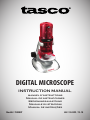 1
1
-
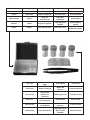 2
2
-
 3
3
-
 4
4
-
 5
5
-
 6
6
-
 7
7
-
 8
8
-
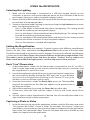 9
9
-
 10
10
-
 11
11
-
 12
12
-
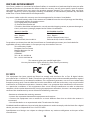 13
13
-
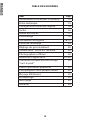 14
14
-
 15
15
-
 16
16
-
 17
17
-
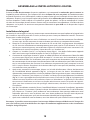 18
18
-
 19
19
-
 20
20
-
 21
21
-
 22
22
-
 23
23
-
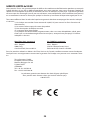 24
24
-
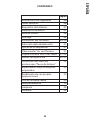 25
25
-
 26
26
-
 27
27
-
 28
28
-
 29
29
-
 30
30
-
 31
31
-
 32
32
-
 33
33
-
 34
34
-
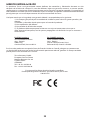 35
35
-
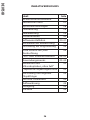 36
36
-
 37
37
-
 38
38
-
 39
39
-
 40
40
-
 41
41
-
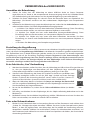 42
42
-
 43
43
-
 44
44
-
 45
45
-
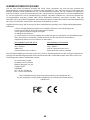 46
46
-
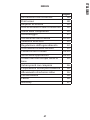 47
47
-
 48
48
-
 49
49
-
 50
50
-
 51
51
-
 52
52
-
 53
53
-
 54
54
-
 55
55
-
 56
56
-
 57
57
-
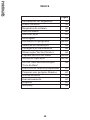 58
58
-
 59
59
-
 60
60
-
 61
61
-
 62
62
-
 63
63
-
 64
64
-
 65
65
-
 66
66
-
 67
67
-
 68
68
-
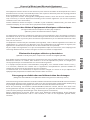 69
69
-
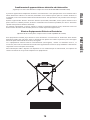 70
70
-
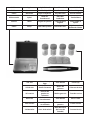 71
71
-
 72
72
Tasco USB Digital Microscope 780200T Manuel utilisateur
- Catégorie
- Microscopes
- Taper
- Manuel utilisateur
dans d''autres langues
- italiano: Tasco USB Digital Microscope 780200T Manuale utente
- English: Tasco USB Digital Microscope 780200T User manual
- español: Tasco USB Digital Microscope 780200T Manual de usuario
- Deutsch: Tasco USB Digital Microscope 780200T Benutzerhandbuch
- português: Tasco USB Digital Microscope 780200T Manual do usuário
Autres documents
-
Celestron Hheld Digital Microscope Pro Quick Start Guide
-
Celestron 28 pc. Microscope Kit Manuel utilisateur
-
Celestron Micro 360+ Manuel utilisateur
-
National Geographic 9039100 Le manuel du propriétaire
-
Celestron Amoeba Digital Microscope Manuel utilisateur
-
Celestron 44360 Manuel utilisateur
-
Celestron Microscope Imager (44420) Multilanguage Manuel utilisateur
-
Celestron Hheld Digital Microscope Pro Manuel utilisateur
-
Celestron Digital Optical Microscope Manuel utilisateur
-
National Geographic Mikroscope-Set 40x-1024x USB (incl. Case and USB eyepiece) Le manuel du propriétaire